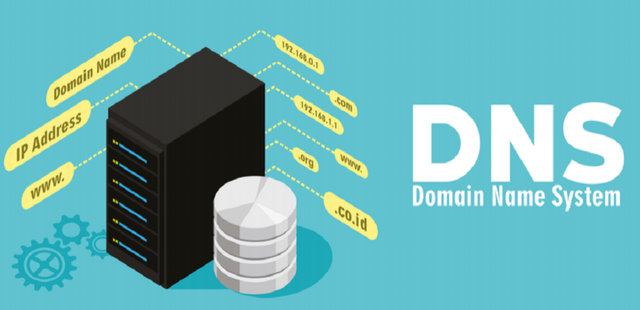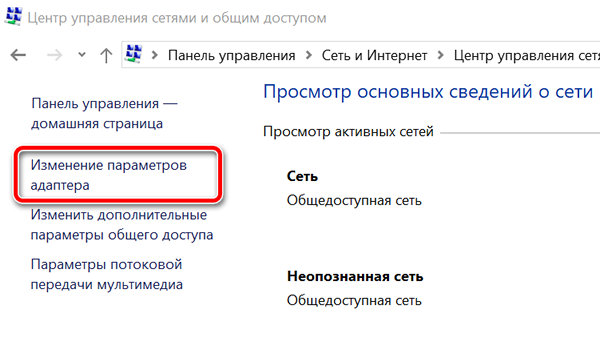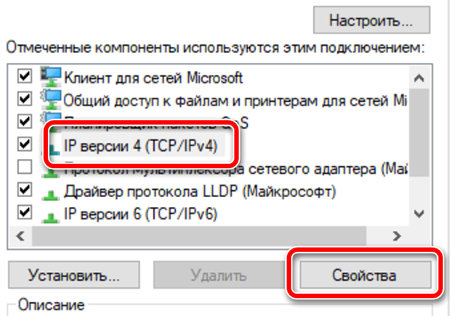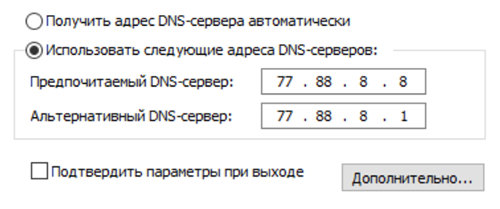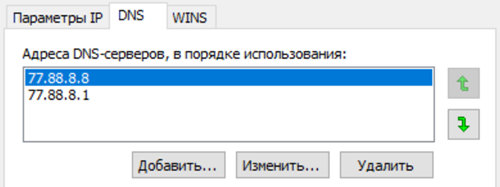- Как использовать пользовательские настройки DNS в Windows 10
- Что такое DNS
- Как изменить настройки DNS в панели управления
- Как изменить настройки DNS в командной строке
- Где купить дешёвый ключ для Windows 10?
- Ключи для Windows 10 и Windows 10 Pro.
- Как использовать пользовательские настройки DNS в Windows 10
- Что такое DNS
- Как изменить настройки DNS в панели управления
- Как изменить настройки DNS в командной строке
Как использовать пользовательские настройки DNS в Windows 10
Обычно, когда вы подключаете интернет-соединение, ваш интернет-провайдер (ISP) предоставляет необходимые сетевые настройки, включая адреса DNS, которые вы можете использовать для быстрой загрузки веб-сайтов, загрузки файлов и использования онлайн-сервисов. Однако, иногда DNS-серверы медленно отвечают на запросы или просто ненадежны. Изменение настроек по умолчанию может улучшить ваш опыт работы в интернете.
Что такое DNS
DNS означает «система доменных имён», и это услуга, которая позволяет вам открывать веб-браузер, вводить доменное имя и загружать ваши любимые веб-сайты.
Все компьютеры, подключенные к интернету, имеют IP-адреса, которые позволяют им общаться друг с другом. Однако, мы не компьютеры, и IP-адрес (вида 193.109.246.68) трудно запомнить. DNS обеспечивает способ для перевода дружественных доменных имен (windows-school.ru) в IP-адрес, что могут понять компьютеры.
Хотя большинство из нас попадают на наши любимые веб-сайты, просто набирая URL-адреса, например https://windows-school.ru, ваш браузер должен знать IP-адрес сайта, к которому вы пытаетесь получить доступ. Для этого при вводе нового доменного имени ваш браузер отправляет запрос на DNS-сервер, чтобы преобразовать доменное имя в IP-адрес, а когда совпадение найдено, оно возвращается в браузер и страница загружается.
Как правило, этот процесс довольно быстрый, измеряется в миллисекундах, но если DNS-серверы, предоставляемые вашим интернет-провайдером, ненадежны или по какой-либо причине вам нужно использовать пользовательские настройки, Windows 10 позволяет вам быстро изменять настройки DNS на вашем компьютере.
В этом уроке по Windows 10 мы расскажем, как изменить настройки DNS на вашем компьютере с помощью панели управления и командной строки.
Как изменить настройки DNS в панели управления
Чтобы изменить настройки DNS на устройстве Windows 10 с помощью панели управления, выполните следующие действия:
- Откройте Панель управления.
- Нажмите на Сеть и Интернет → Центр управления сетями и общим доступом.
- На левой панели нажмите Изменить настройки адаптера.
- Яндекс.DNS:
- Базовый: 77.88.8.8 и 77.88.8.1 – быстрый и надежный DNS
- Безопасный: 77.88.8.88 и 77.88.8.2 – без мошеннических сайтов и вирусов
- Семейный: 77.88.8.7 и 77.88.8.3 – без сайтов для взрослых
- Публичные DNS-адреса Google: 8.8.8.8 и 8.8.4.4
- Адреса OpenDNS: 208.67.222.222 и 208.67.220.220
После выполнения этих действий ваш компьютер сразу же начнет использовать новые настройки DNS.
В редком случае, когда вам нужно использовать более двух DNS-адресов, на шаге 8 вы можете нажать кнопку Дополнительно , а на вкладке DNS вы можете добавлять, редактировать и удалять столько IP-адресов DNS, сколько вам нужно.
У вас даже есть кнопки сбоку, чтобы установить их приоритет.
Как изменить настройки DNS в командной строке
В зависимости от того, как вы используете ОС, иногда у вас не будет доступа к панели управления, но вы все равно можете изменить настройки DNS, запустив несколько команд, как показано здесь:
- Откройте командную строку от имени администратора.
- Введите следующую команду, чтобы отобразить имена ваших сетевых адаптеров, и нажмите Enter :
- Введите следующую команду, чтобы изменить настройки сети, и нажмите Enter :
- Введите следующую команду для установки основного IP-адреса DNS и нажмите Enter :
В этой команде не забудьте изменить ADAPTER-NAME на имя сетевого адаптера, которое вы получили на шаге 2, и измените XXXX на адрес DNS-сервера, который вы хотите использовать.
Введите следующую команду, чтобы добавить альтернативный IP-адрес DNS, и нажмите Enter :
В этой команде не забудьте изменить ADAPTER-NAME на имя сетевого адаптера, которое вы получили на шаге 2, и измените XXXX на адрес дополнительного DNS-сервера, который вы хотите использовать.
После выполнения команд ваше устройство сразу же начнет использовать новые настройки DNS.
Если вам нужно настроить более одного альтернативного адреса, вы можете повторить шаг 5, но увеличить номер индекса на 1.
Вот пример использования команды для добавления третьего IP-адреса DNS в Windows 10:
Хотя Windows 10 предоставляет вам несколько способов изменить настройки DNS на вашем устройстве, есть много других подходов для достижения той же цели, таких как использование стороннего приложения или настройка маршрутизатора.
Шаги, которые мы упомянули в этом руководстве, хорошо работают, когда у вас есть только один компьютер в доме или, например, когда вы работаете в кафе и хотите использовать свои собственные конфигурации DNS.
Важное примечание: мы не рекомендуем использовать эти шаги, если вы используете компьютер на работе, потому что изменение этих настроек может привести к обрыву подключения и другим проблемам. Если вы хотите изменить эти настройки на своем рабочем компьютере, всегда сначала обращайтесь к своему IT-администратору.
Где купить дешёвый ключ для Windows 10?
Не так давно Microsoft прекратила поддержку одной из самых распространенных операционных систем Windows 7, сказав при этом, что все желающие могут переходить на Windows 10. Был даже небольшой период, когда пользователям, имеющим официальные лицензии на Windows 7, бесплатно предлагалось обновить компьютер. Кто то этим даже воспользовался.
Конечно пользователям это не нравится и они ищут способы бесплатного обновления до Windows 10. Сразу вам скажу — не тратьте силы, бесплатного обновления нет. На официальном сайте Десятка стоит 213$, в российских интернет-магазинах она встречается от 4500 рублей. Что тоже достаточно дорого и не всем по карману.
Кстати Майкрософт в своё время проводила эксперимент в Китае. В ходе этого эксперимента цена на Десятку была снижена до 10$ и на удивление — продажи не поднялись ни на сколько. Этот факт подтвердил догадки, что те люди, которые принципиально не платят за программное обеспечение, вряд ли его купят даже дешево.
Прежде, чем приступим к главному, нужно понимать некие детали.
Есть существенная разница в лицензионных соглашениях:
- ОЕМ версия установлена на устройство.
- ESD ключ приобретается отдельно.
- ОЕМ ключ нельзя перенести на другие устройства
- ESD ключ можно перенести на другое устройство.
- ОЕМ можно передать третьим лицам только вместе с устройством.
- ESD версию Windows можно передать со своего на другое устройство. Ваше работать перестанет.
- ОЕМ версиям техническую поддержку оказывает производитель гаджета.
- ESD версиям Windows техническую помощь оказывает сам Microsoft.
Как вы можете видеть и понять — мы не покупаем коробочную версию Windows 10 и не платим никаким магазинам. Мы качаем её сами с сайта Microsoft.
Качаем с официального сайта Microsoft дистрибутив Windows 10 Pro — нажимайте там кнопку «Скачать средство сейчас». Перед этим приготовьте чистую USB флешку не мене 8 Гб. Программа разместит установочные файлы на флешке. Самое важное — данный дистрибутив называется Windows 10 Pro ESD, что нам и нужно.
Установка не представляет из себя ничего сложного. Я уверен, что у вас не возникнет никаких сложностей. Во время установки вам будет предложено ввести ключ — нажимайте кнопку «У меня нет ключа» и продолжайте установку.
Важное предостережение — не покупайте ключи на различных российских сайтах. В большинстве случаев они продадут вам тоже самое, но в 10-20-30 раз дороже.
Кстати. Не используйте различные приложения KMS для взлома систем защиты и обхода. В большинстве случаев в будущем вам это доставит немало хлопот. Система распознает взлом рано или поздно и придётся всё переустанавливать. Взлом — незаконен.
Итак мы установили Windows 10. Драйверы на свой компьютер лучше качать с официальных сайтов. Если вам неизвестны производители вашего железа, то могу предложить найти в поиски программу «HW INFO». Помните, что программы бывают разной разрядности 32 или 64 бит. Ваша версия 64.
Пока вы ищете драйверы под свои устройства, Windows 10 поймёт, что она не активирована и не имеет лицензионного ключа и предложит вам его ввести. У вас его ещё пока нет.
Кстати. У производителей есть специальные программы, которые сёрфят интернет выдачу и анализируют ключи и картинки. Всё, что они находят, добавляют в черные списки и использовать такие ключи не получится. Поэтому не тратьте на подбор своё время.
Ключи для Windows 10 и Windows 10 Pro.
Мы с вами отправляемся на EBAY .
Да, на этой площадке можно купить официальные ключи очень дешево от 90 рублей за 1 ключ. Автор купил с 189 рублей.
Что для этого нужно?
У вас должна быть пластиковая карта и 200 рублей на балансе.
Оплата принимается через PayPal, то есть перед покупкой необходимо зарегистрироваться в PayPal, добавить свою карту как основную и привязать аккаунт к EBay. Мои слова кажутся сложными, но на самом деле тут нет вообще ничего сложного
Важное замечание. Так как Российские карты считаются токсичными, их PayPal для оплаты на EBay не примет. Чтобы всё таки покупка произошла, вам необходимо скачать приложение EBay на смартфон и указать вашу страну — я указывал Сербию. В противном случае у вас будет вылетать ошибка, что покупка не произошла. Повторите попытку. Сработало только смена страны именно в приложении. А потом в приложении покупайте лот с ключом.
ESD ключи продаются свободно и могут быть установлены на любой компьютер. Никаких ограничений они не накладывают и являются полноценными. После активации Ваша Windows 10 будет работать точно также, как если бы вы её купили за 12000 рублей в магазине.
Данные ключи подходят только физическим лицам. Чек и ключ вам придут на электронную почту, которую вы указываете на площадке EBay.
Нельзя использовать ESD ключи Юридическим лицам российской федерации, так как не будет подтверждающих платёжных бухгалтерских документов и самого бумажного носителя с ключом.
Поставьте Лайк статье и подпишитесь на мой Дзен канал !
Как использовать пользовательские настройки DNS в Windows 10
Обычно, когда вы подключаете интернет-соединение, ваш интернет-провайдер (ISP) предоставляет необходимые сетевые настройки, включая адреса DNS, которые вы можете использовать для быстрой загрузки веб-сайтов, загрузки файлов и использования онлайн-сервисов. Однако, иногда DNS-серверы медленно отвечают на запросы или просто ненадежны. Изменение настроек по умолчанию может улучшить ваш опыт работы в интернете.
Что такое DNS
DNS означает «система доменных имён», и это услуга, которая позволяет вам открывать веб-браузер, вводить доменное имя и загружать ваши любимые веб-сайты.
Все компьютеры, подключенные к интернету, имеют IP-адреса, которые позволяют им общаться друг с другом. Однако, мы не компьютеры, и IP-адрес (вида 193.109.246.68) трудно запомнить. DNS обеспечивает способ для перевода дружественных доменных имен (windows-school.ru) в IP-адрес, что могут понять компьютеры.
Хотя большинство из нас попадают на наши любимые веб-сайты, просто набирая URL-адреса, например https://windows-school.ru, ваш браузер должен знать IP-адрес сайта, к которому вы пытаетесь получить доступ. Для этого при вводе нового доменного имени ваш браузер отправляет запрос на DNS-сервер, чтобы преобразовать доменное имя в IP-адрес, а когда совпадение найдено, оно возвращается в браузер и страница загружается.
Как правило, этот процесс довольно быстрый, измеряется в миллисекундах, но если DNS-серверы, предоставляемые вашим интернет-провайдером, ненадежны или по какой-либо причине вам нужно использовать пользовательские настройки, Windows 10 позволяет вам быстро изменять настройки DNS на вашем компьютере.
В этом уроке по Windows 10 мы расскажем, как изменить настройки DNS на вашем компьютере с помощью панели управления и командной строки.
Как изменить настройки DNS в панели управления
Чтобы изменить настройки DNS на устройстве Windows 10 с помощью панели управления, выполните следующие действия:
- Откройте Панель управления.
- Нажмите на Сеть и Интернет → Центр управления сетями и общим доступом.
- На левой панели нажмите Изменить настройки адаптера.
- Яндекс.DNS:
- Базовый: 77.88.8.8 и 77.88.8.1 – быстрый и надежный DNS
- Безопасный: 77.88.8.88 и 77.88.8.2 – без мошеннических сайтов и вирусов
- Семейный: 77.88.8.7 и 77.88.8.3 – без сайтов для взрослых
- Публичные DNS-адреса Google: 8.8.8.8 и 8.8.4.4
- Адреса OpenDNS: 208.67.222.222 и 208.67.220.220
После выполнения этих действий ваш компьютер сразу же начнет использовать новые настройки DNS.
В редком случае, когда вам нужно использовать более двух DNS-адресов, на шаге 8 вы можете нажать кнопку Дополнительно , а на вкладке DNS вы можете добавлять, редактировать и удалять столько IP-адресов DNS, сколько вам нужно.
У вас даже есть кнопки сбоку, чтобы установить их приоритет.
Как изменить настройки DNS в командной строке
В зависимости от того, как вы используете ОС, иногда у вас не будет доступа к панели управления, но вы все равно можете изменить настройки DNS, запустив несколько команд, как показано здесь:
- Откройте командную строку от имени администратора.
- Введите следующую команду, чтобы отобразить имена ваших сетевых адаптеров, и нажмите Enter :
- Введите следующую команду, чтобы изменить настройки сети, и нажмите Enter :
- Введите следующую команду для установки основного IP-адреса DNS и нажмите Enter :
В этой команде не забудьте изменить ADAPTER-NAME на имя сетевого адаптера, которое вы получили на шаге 2, и измените XXXX на адрес DNS-сервера, который вы хотите использовать.
Введите следующую команду, чтобы добавить альтернативный IP-адрес DNS, и нажмите Enter :
В этой команде не забудьте изменить ADAPTER-NAME на имя сетевого адаптера, которое вы получили на шаге 2, и измените XXXX на адрес дополнительного DNS-сервера, который вы хотите использовать.
После выполнения команд ваше устройство сразу же начнет использовать новые настройки DNS.
Если вам нужно настроить более одного альтернативного адреса, вы можете повторить шаг 5, но увеличить номер индекса на 1.
Вот пример использования команды для добавления третьего IP-адреса DNS в Windows 10:
Хотя Windows 10 предоставляет вам несколько способов изменить настройки DNS на вашем устройстве, есть много других подходов для достижения той же цели, таких как использование стороннего приложения или настройка маршрутизатора.
Шаги, которые мы упомянули в этом руководстве, хорошо работают, когда у вас есть только один компьютер в доме или, например, когда вы работаете в кафе и хотите использовать свои собственные конфигурации DNS.
Важное примечание: мы не рекомендуем использовать эти шаги, если вы используете компьютер на работе, потому что изменение этих настроек может привести к обрыву подключения и другим проблемам. Если вы хотите изменить эти настройки на своем рабочем компьютере, всегда сначала обращайтесь к своему IT-администратору.